
Panduan Lengkap | Cara Ganti Lokasi di YouTube TV Gratis [Tidak Boleh Lewat]

YouTube TV adalah platform luar biasa untuk melakukan streaming dan menonton konten online. Asalkan Anda berada dalam lokasi yang tidak dibatasi, Anda dapat menonton konten apa pun di YouTube TV. Apa yang terjadi jika Anda berada di luar wilayah yang diperbolehkan? Apakah mungkin untuk mengubah lokasi Anda? Nah, untuk membantu menjawabnya, artikel kali ini akan memberikan panduan lengkap mengenai cara mengubah lokasi di YouTube TV . Anda akan belajar tentang spoofer lokasi pihak ketiga dan VPN yang akan digunakan.
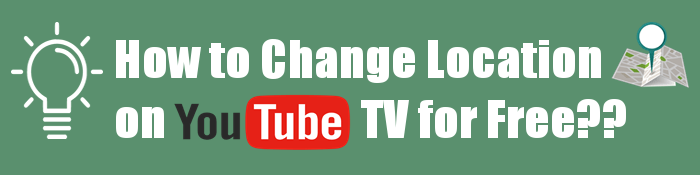
Q1. Apakah mungkin menonton YouTube TV di luar wilayah rumah saya?
Ya, menonton YouTube TV di luar wilayah rumah Anda dapat dilakukan. Meskipun ini akan dibatasi dalam keadaan normal, Anda dapat menggunakan alat VPN andal yang memungkinkan Anda menonton YouTube TV tanpa terdeteksi dari lokasi berbeda.
Q2. Bisakah saya menggunakan VPN untuk mengubah lokasi di YouTube TV?
Tujuan utama VPN adalah memungkinkan Anda mengakses produk atau layanan yang dibatasi pada area tertentu. Saat diaktifkan, server VPN akan menyembunyikan lokasi persis Anda dan memungkinkan Anda menggunakan lokasi yang tidak membatasi menonton YouTube TV. Oleh karena itu, alat ini dapat diandalkan saat melakukan perubahan lokasi YouTube TV.
Q3. Bisakah YouTube TV memblokir VPN?
Meskipun tidak selalu, YouTube TV dapat memblokir alamat IP yang digunakan oleh server VPN Anda. Hal ini sering terjadi jika VPN Anda tidak kuat. Oleh karena itu, ketika memilih VPN, pilihlah VPN yang memiliki reputasi baik yang tidak akan menghentikan Anda mengakses layanan ini. Artikel ini akan menguraikan beberapa VPN andal yang saat ini digunakan.
Q4. Mengapa YouTube TV saya tidak menampilkan lokasi yang benar?
YouTube TV dapat menampilkan lokasi yang salah jika Anda terus-menerus mengaksesnya di luar area rumah dengan perangkat yang berbeda dari yang digunakan pada penyiapan awal. Jika Anda mengalami masalah ini, hal terbaik adalah memperbarui pengaturan lokasi Anda.
Penipu lokasi memungkinkan Anda memalsukan lokasi Anda untuk mengakses produk dan layanan di wilayah terlarang. Ini juga berlaku untuk streaming YouTube TV. Dengan spoofer yang kuat, Anda akan melakukan streaming layanan YouTube TV tanpa gangguan tanpa terdeteksi. Ini karena spoofer memungkinkan Anda memilih lokasi virtual yang mengizinkan akses YouTube TV.
Baca terus untuk mengetahui dua spoofer paling direkomendasikan untuk meretas lokasi di YouTube TV.
Pengubah Lokasi iOS adalah alat pertama yang kami rekomendasikan untuk pengguna iOS jika Anda ingin mengubah lokasi YouTube TV dan streaming dengan bebas. Pengubah lokasi berkemampuan GPS ini memungkinkan Anda memalsukan lokasi dengan mudah dan menipu YouTube TV bahwa Anda berada dalam area yang tidak dibatasi. iOS Location Changer hadir dengan peta yang memungkinkan Anda memilih lokasi mana pun di dunia tempat Anda dapat mengakses YouTube TV secara virtual.
iOS Location Changer adalah aplikasi berbasis komputer yang memungkinkan Anda mengubah lokasi hanya dalam satu klik.
Di bawah ini adalah fitur uniknya:
Ikuti langkah-langkah di bawah ini untuk menggunakan alat ubah lokasi YouTube TV ini:
01 Unduh versi gratis Pengubah Lokasi iOS , lalu instal dan luncurkan di komputer Anda. Setelah itu, klik tombol Start di antarmuka utama, lalu sambungkan iPhone Anda melalui USB. Pastikan Anda mengetuk Percayai Komputer ini di iPhone Anda.

02 Selanjutnya, pilih opsi Modifikasi Lokasi . Peta kemudian akan menampilkan lokasi Anda saat ini. Untuk menetapkan lokasi virtual baru, pilih titik mana pun dalam peta.

03 Setelah Anda memilih lokasi YouTube TV baru, klik tombol Konfirmasi Modifikasi . Terakhir, klik tombol Pindah ke . Anda sekarang dapat menggunakan lokasi yang dipilih untuk mengakses YouTube TV secara virtual tanpa ada yang menyadarinya.

Jika Anda pengguna Android yang ingin mengakses YouTube TV dari mana saja di seluruh dunia, Anda harus mencoba Pengubah Lokasi Android . Alat spoofer lokasi ini memungkinkan Anda memalsukan lokasi Anda dan mengakses layanan paling terbatas. Sangat mudah untuk memulai dengan alat ini karena Anda hanya perlu memilih lokasi virtual di peta berkemampuan GPS dan kemudian mulai streaming YouTube TV seperti seorang profesional.
Hal ini dimungkinkan dengan adanya fitur Teleport Mode yang disediakan oleh Android Location Changer. Meski bernama Android Location Changer, alat pihak ketiga ini berfungsi di Android dan iOS . Anda dapat dengan mudah memalsukan lokasi YouTube TV dengannya.
Fitur intinya meliputi yang berikut:
Apakah Anda ingin melakukan peretasan lokasi YouTube TV menggunakan Pengubah Lokasi Android ? Ikuti langkah-langkah di bawah ini untuk menggunakannya:
01 Luncurkan Android Location Changer di komputer Anda dan klik tombol Memulai di antarmuka utamanya. Selanjutnya, sambungkan Android atau iPhone Anda melalui USB dan pilih opsi Percayai Komputer ini .

02 Tunggu sebentar, dan peta yang menunjukkan lokasi Anda saat ini akan dimuat. Selanjutnya, klik Mode Teleportasi di kanan atas untuk memilih lokasi virtual tanpa batasan YouTube TV.

03 Klik tombol Pindah untuk beralih ke lokasi baru yang Anda pilih dari peta. Dari sana, Anda dapat mulai streaming YouTube TV tanpa batasan lokasi apa pun.

Layanan jaringan pribadi virtual (VPN) memungkinkan Anda mengakses layanan streaming yang dibatasi untuk wilayah tertentu di seluruh dunia. Dengan VPN yang bagus, Anda dapat melakukan streaming YouTube TV, Hulu, Netflix, Disney+, dll. Mengenai YouTube TV, VPN memungkinkan Anda melewati pengaturan untuk mengubah lokasi dan streaming dari wilayah terlarang.
Berikut langkah-langkah cara mengelabui lokasi YouTube TV menggunakan VPN:
Langkah 1. Daftarkan layanan VPN dan instal perangkat lunaknya.
Langkah 2. Masuk ke aplikasi VPN dan sambungkan server ke lokasi yang tidak membatasi YouTube TV.
Langkah 3. Terakhir, masuk ke akun YouTube TV Anda. Dari sana, Anda dapat memulai streaming layanan tanpa batasan.
Di bawah ini adalah daftar layanan VPN tepercaya yang dapat Anda coba.
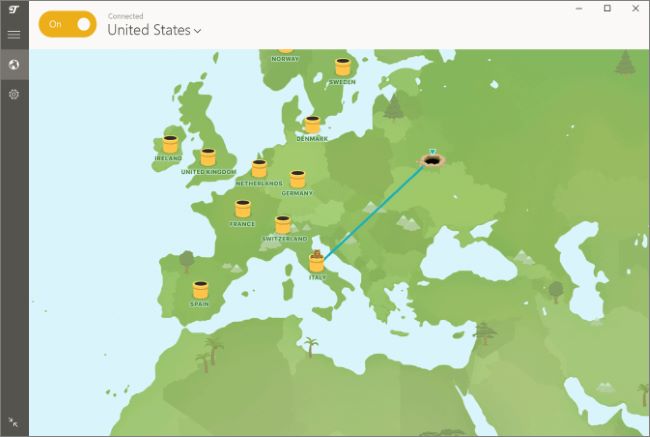
TunnelBear adalah layanan VPN yang memberi pengguna koneksi aman dan pribadi ke internet. Ini mendukung enkripsi AES 256-bit dan memiliki kebijakan tanpa pencatatan; itu tidak menyimpan data pribadi Anda. Ia juga memiliki fitur tombol pemutus. TunnelBear VPN menawarkan koneksi yang dikaburkan, sebuah fitur yang disebut GhostBear. Layanan VPN ini mencakup kanalisasi terbagi, yang memungkinkan Anda menentukan lalu lintas apa yang harus melewati VPN atau melewati VPN.
Berikut paket harga VPN ini:
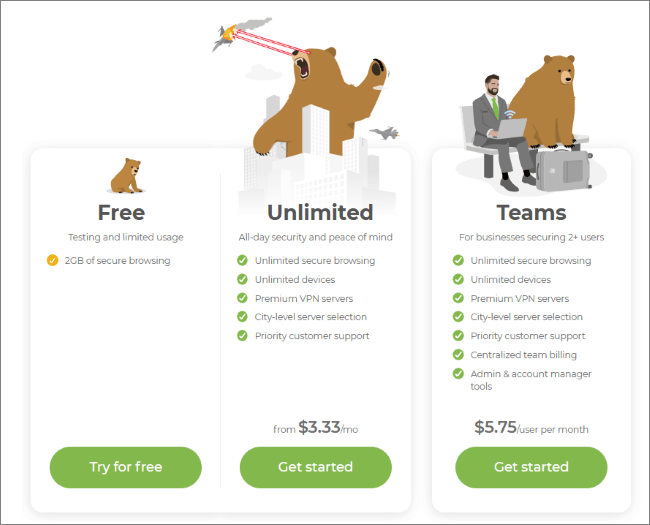
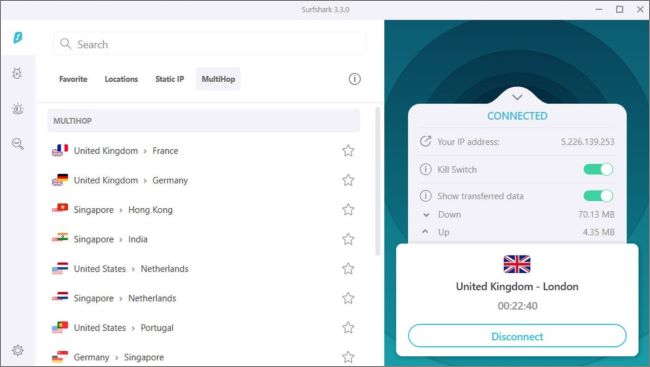
Surfshark memungkinkan Anda mengakses konten YouTube TV menggunakan servernya yang berbasis di AS. Ini mempromosikan privasi data dengan fitur enkripsi yang membantu menyembunyikan riwayat penelusuran Anda. Alat lokasi spoof YouTube TV ini memungkinkan Anda mengubah lokasi virtual di mana saja.
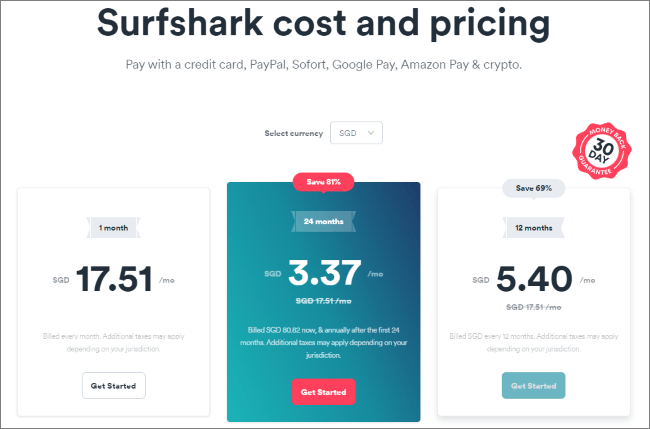
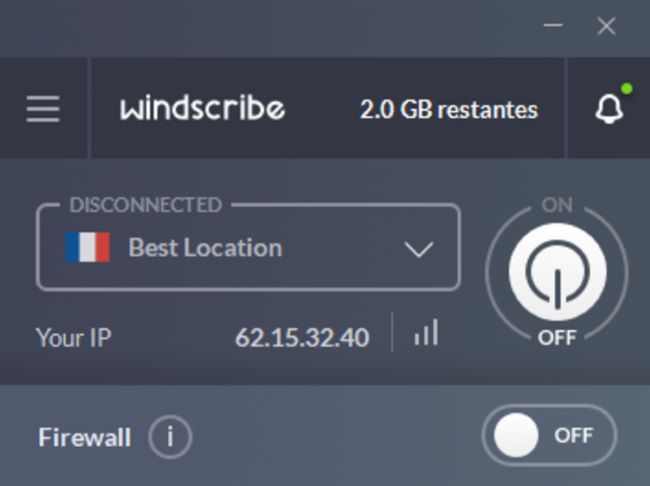
Windscribe adalah aplikasi desktop VPN yang bekerja sama untuk memblokir iklan, pelacak, memulihkan akses ke konten yang diblokir, dan membantu Anda menjaga privasi online. Ia menggunakan protokol jaringan pribadi virtual untuk mengenkripsi dan merutekan koneksi pengguna ke salah satu servernya. Ini juga membantu Anda berhenti melacak dan menjelajah web secara pribadi.
Windscribe VPN memiliki versi berbayar yang dapat Anda beli, namun paket gratisnya juga dapat menangani beberapa kebutuhan dasar.
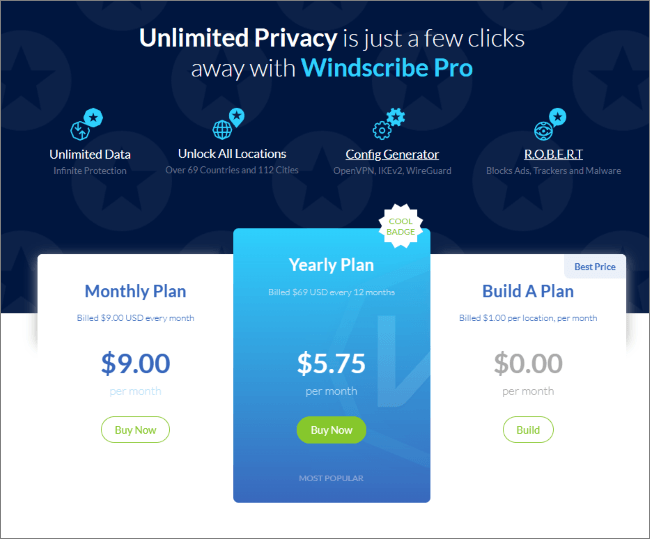
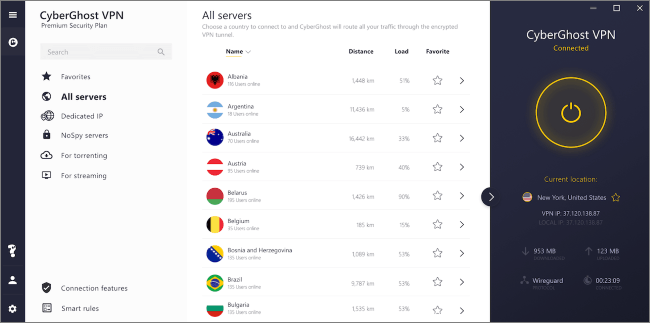
CyberGhost memungkinkan Anda mengubah lokasi YouTube TV hanya dalam satu klik. Fitur keamanan digitalnya memungkinkan Anda terhubung dengan aman di mana pun di dunia menggunakan alamat IP. Layanan VPN ini menggunakan protokol terenkripsi yang memungkinkan Anda menjelajahi web secara anonim tanpa ada yang melacak Anda.
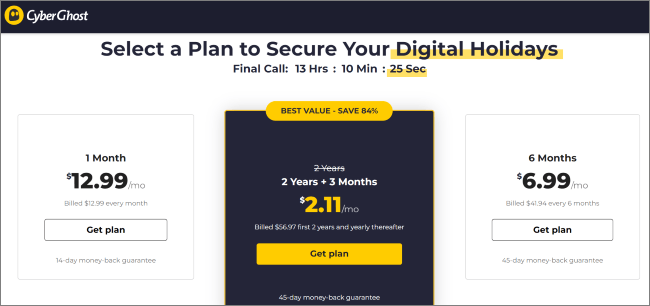
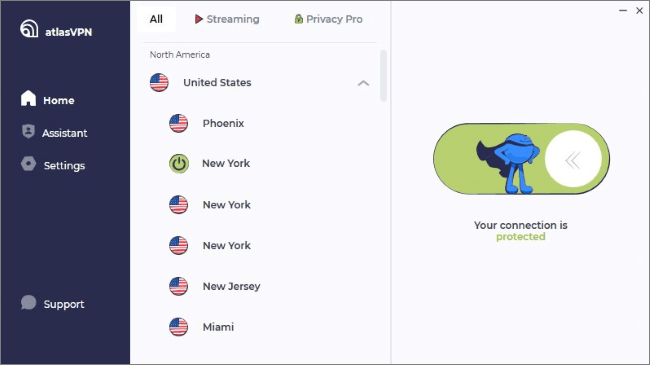
Atlas VPN memungkinkan Anda mengakses lebih dari 42 lokasi di seluruh dunia secara bebas. Didukung oleh lebih dari 1000 server, layanan VPN ini memungkinkan Anda menonton konten YouTube TV favorit Anda dari mana saja. Ini karena dengan mudah melewati batasan lokasi yang diatur oleh YouTube dan memungkinkan Anda melakukan streaming layanan apa pun yang Anda inginkan.

YouTube TV mengenali area rumah Anda berdasarkan kode pos tertentu. Biasanya Anda akan memberikan informasi ini saat mendaftar untuk layanan ini. Setelah Anda mendaftar ke wilayah asal tertentu, YouTube akan mengizinkan Anda melihat program untuk wilayah tersebut. Jika Anda ingin mengubah luas rumah, Anda bisa melakukannya dua kali setahun. Anda dapat mengubah area rumah Anda menggunakan metode berikut.
Mengubah Area Beranda di Komputer/ Android :
Langkah 1. Masuk ke YouTube TV dan pilih profil Anda. Buka Pengaturan , lalu ketuk Area .
Langkah 2. Selanjutnya, cari dan klik opsi Home Area . Klik pada opsi Perbarui . Ini akan memperbarui area asal ke lokasi Anda saat ini.
Ubah Area Beranda di iOS :
Langkah 1. Akses akun YouTube TV Anda dan buka profil Anda. Ketuk Pengaturan , lalu Area .
Langkah 2. Navigasikan ke bagian Home Area dan pilih opsi Update . YouTube TV akan mendeteksi dan memperbarui lokasi terbaru Anda sebagai area rumah Anda.
Catatan: Anda hanya dapat mengubah wilayah rumah Anda dua kali setahun.
Artikel ini telah memberikan panduan mendetail tentang cara mengubah lokasi di YouTube TV. Cara paling direkomendasikan untuk mengubah lokasi YouTube TV dengan mudah adalah melalui spoofer lokasi seperti Pengubah Lokasi iOS dan Pengubah Lokasi Android . Selain itu, Anda dapat mencoba alat VPN yang telah kita bahas. Jangan biarkan YouTube TV membatasi Anda, namun sangat mungkin untuk mengubah lokasi Anda dan mengakses semua konten yang dibatasi.
Artikel Terkait:
Cara Menghentikan Orang Tua Melacak Ponsel Anda | Cegah Pengawasan
Bagaimana Saya Tahu Jika Seseorang Melacak Ponsel Saya? [Tanda dan Tip]
3 Trik Perubahan Lokasi Hulu: Mengubah Lokasi dengan Mudah di Hulu TV
Cara Mengubah Lokasi di Engsel dengan Langkah Sederhana (Panduan Terpercaya)